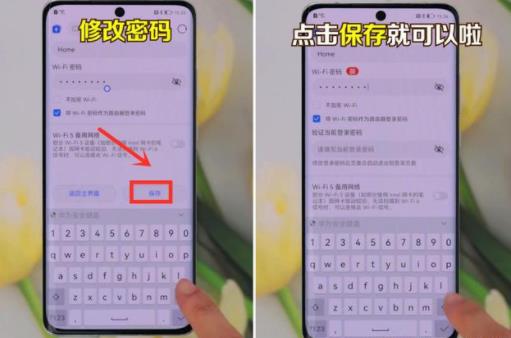有人蹭我们的WIFI时,我们刷视频,点击网站时会出现网络卡顿的现象,自己会很不开心,这时我们就需要修改wifi密码,那么如何修改wifi密码呢?下面呢,小编分别总结了电脑和手机修改路由器密码步骤教程,希望能帮助到大家。
电脑修改wifi密码教程
1、找到自家的WiFi路由器,查看路由器底部信息。

2、打开浏览器,在浏览器地址栏打上默认终端配置地址192.168.1.1。
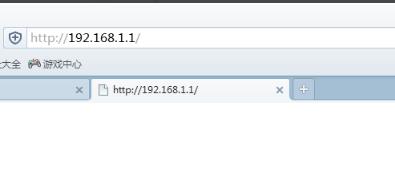
3、在弹出的提示框中输入用户名和密码,点击确定进入路由器设置界面。
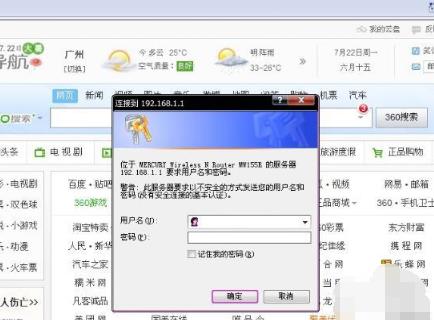
4、在路由器设置界面找到并点击无线设置。
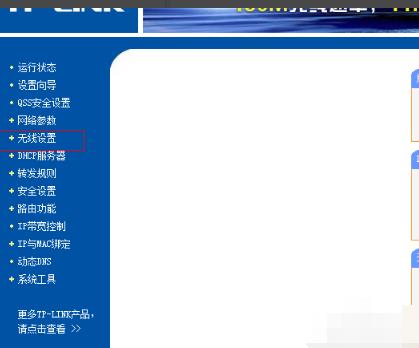
5、无线设置下拉框中点击无线安全设置。
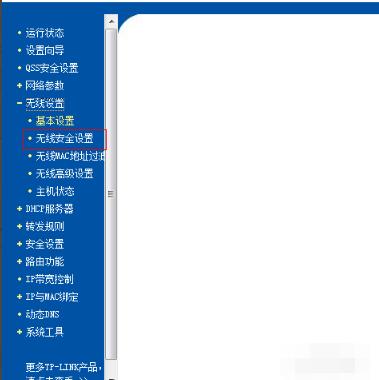
6、重新设置wifi密码即可。
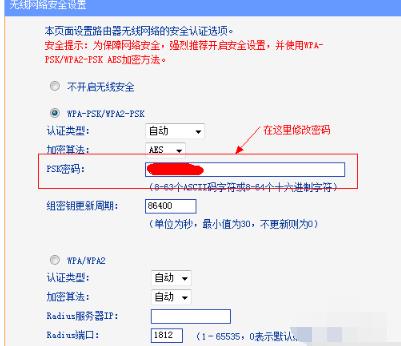
手机修改wifi密码教程
1、进入wifi设置界面,长按连接的wifi。
.jpg)
2、点击修改网络。
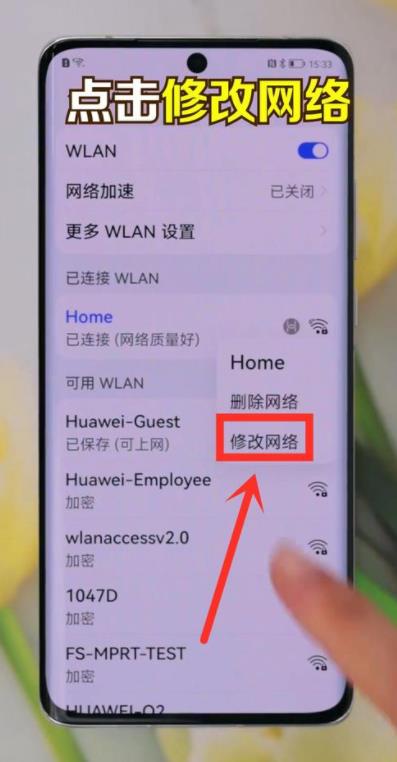
3、点击【IP】,设置为【静态】。
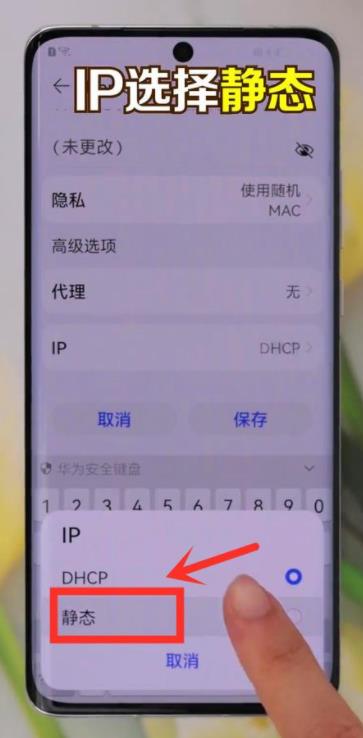
4、然后长按【网关】,选择【浏览】,这时就会在【浏览器】中打开这个【网关】地址。
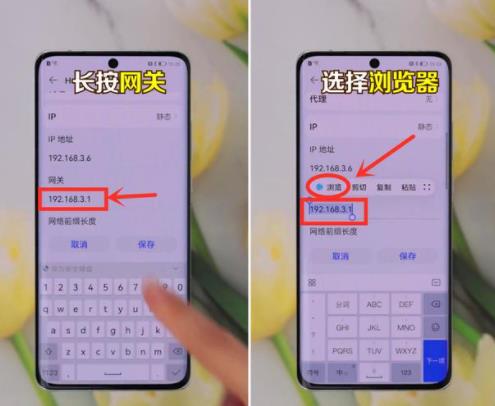
5、打开【网关】地址,登录路由器,等待登录成功之后,直接点击右下方的【wifi设置】。
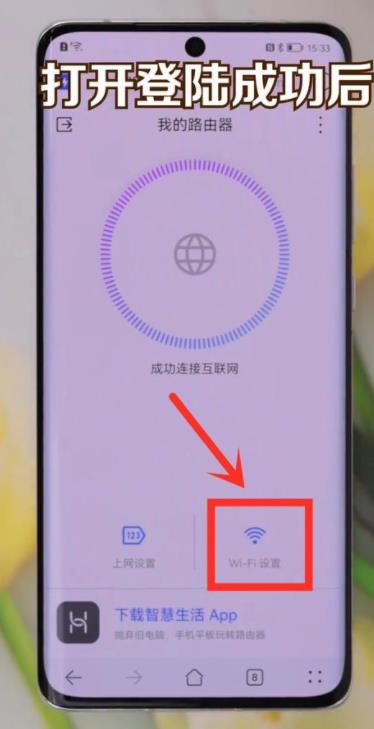
6、接着往下找到【wifi】密码,在这里边重新输入我们需要设置的wifi密码,点击保存即可。